Mackerel をインストールしてみました
Contents
概要
株式会社はてなよのクラウド監視ツール「Mackerel」(マカレル)インストールしてみましたので簡単に手順を紹介します
下記のURLよりサインアップします
登録には、メールアドレスを入力して、利用規約にチェックして、「サインアップ」を入力だけです
Mackerelを利用する
サインアップ後は、画面の指示に従っていけば簡単にインストールできます
自分は、エージェントのインストールは、RPMパッケージでおこまいました
yumを利用する
以下のコマンドを実行してyumリポジトリを登録します
curl -fsSL https://mackerel.io/assets/files/scripts/setup-yum.sh | sh
yumコマンドで「mackerel-agent」をインストールします。
yum install -y mackerel-agent
rpmコマンドを利用する
rpmコマンドを用いてインストールします。
rpm -ivh http://file.mackerel.io/agent/rpm/mackerel-agent-latest.noarch.rpm
RPMパッケージをインストールします
rpm -Uvh http://file.mackerel.io/agent/rpm/mackerel-agent-latest.noarch.rpm
mackerelのリポジトリをその都度読みに行くように変更する
mackerelのリポジトリを自動的に読みに行くのを停止する
# vi /etc/yum.repos.d/mackerel.repo [mackerel] name=mackerel-agent baseurl=http://yum.mackerel.io/centos/$basearch gpgcheck=0 # [1]=>[0]に変更して自動的に読み込みを停止
mackerelのリポジトリしてyumコマンドを利用する場合は、以下コマンドを利用する
# yum --enablerepo=mackerel update
設定ファルを設定する
下記のコマンドで、/etc/mackerel-agent/mackerel-agent.conf を生成します
sudo sh << SCRIPT cat >>/etc/mackerel-agent/mackerel-agent.conf <<'EOF'; apikey = "hFoxfat0EjhRifDohFDLDx7YzpcbQ09fSA8r1pb9KPE=" EOF SCRIPT
エージェントを起動する
以下のコマンドを実行することでエージェントが起動します。
/etc/init.d/mackerel-agent start
起動しない場合は、APIキーが設定されていない場合があるようです
管理画面でダッシュボードの詳細で確認できます
vi /etc/mackerel-agent/mackerel-agent.conf # pidfile = "/var/run/mackerel-agent.pid" # root = "/var/lib/mackerel-agent" # verbose = false apikey = "<APIキー>"

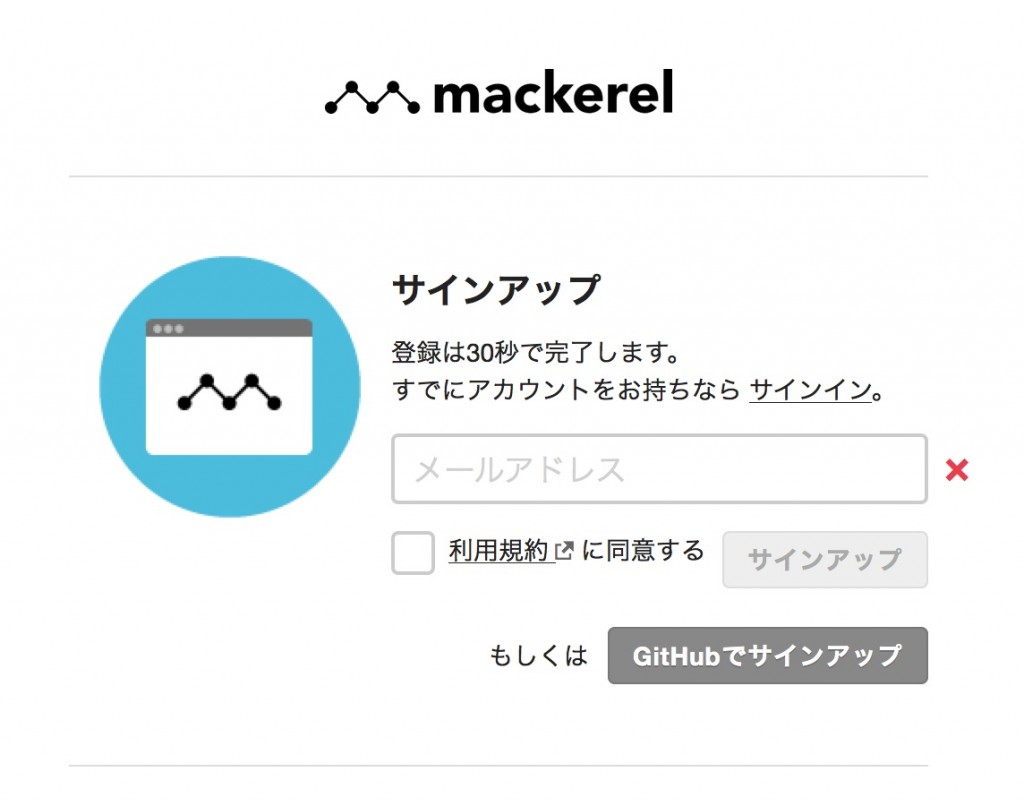
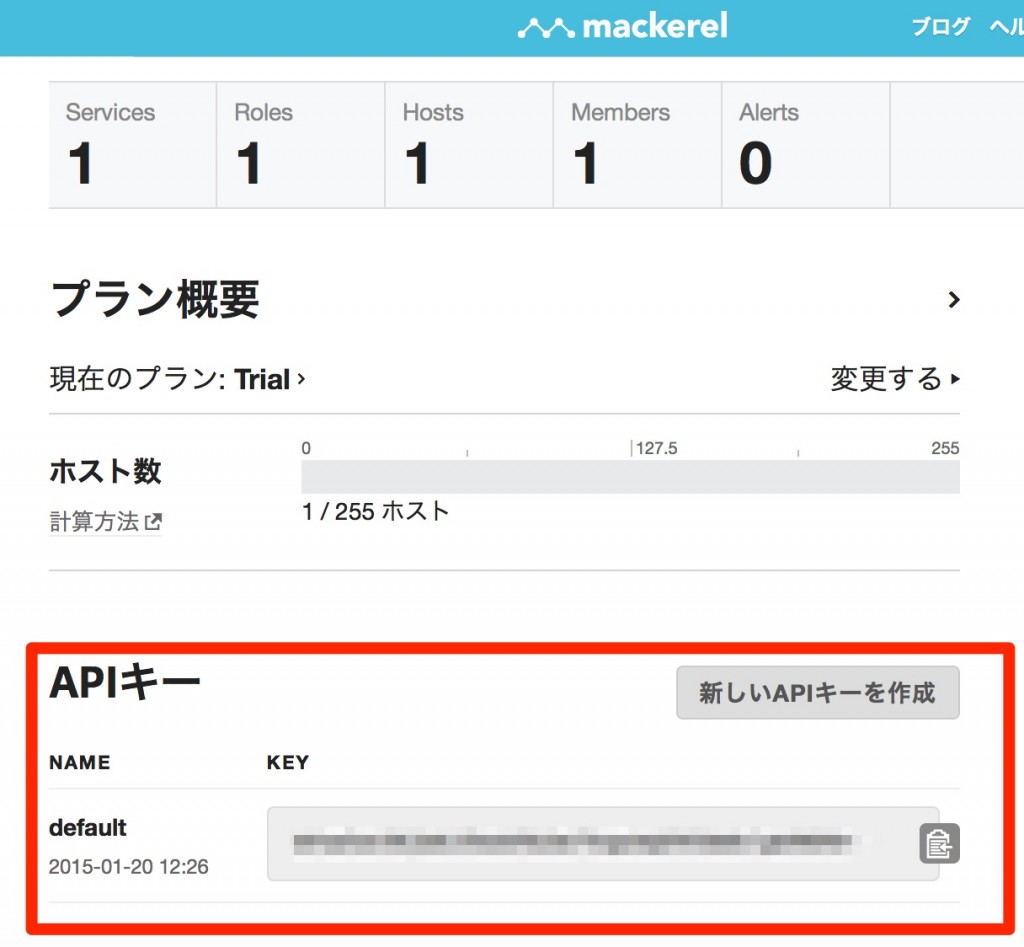
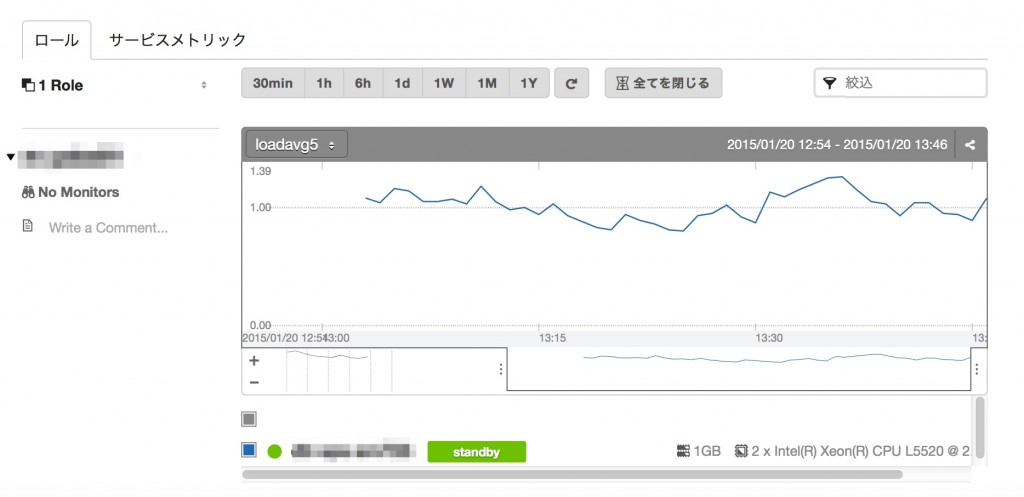
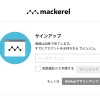


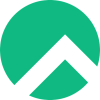


ディスカッション
コメント一覧
まだ、コメントがありません